我有个哥们在人事局工作,每年需要汇总各单位报送的职员信息表,各单位上报的数据中时常出现这样那样的问题,最为严重的问题是出生日期一栏填的是五花八门的,使得他经常汇不了总交不了差。小编给他支招,方法技巧是利用Excel单元格格式结合数据有效性一起,让他把需要输入日期数据的那列限定为只能输入他需要的格式。那么,大家就来学学是如何做到的吧。
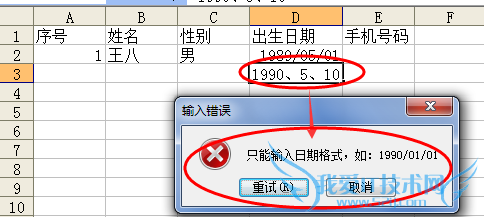
前期准备工作(包括相关工具或所使用的原料等)
Microsoft Excel 2003及以上详细的操作方法或具体步骤
通常我们需要在Excel中输入日期格式的数据,但Excel默认情况下可以任用户输入任意的数据,这使得其他用户填入的数据不是我们想要的形式,那么,如何让用户输入错误数据时进行提示,直到用户输入正确数据为止呢?:
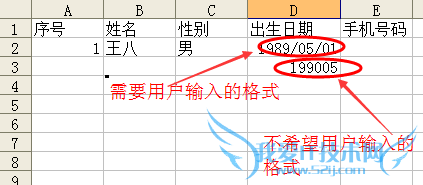
这里教大家怎么做吧,首先,选中需要检查输入日期格式的列,比如D列,选中的方法是把鼠标放到列标上,出现一个向下的黑色箭头时,单击左键就能选中:
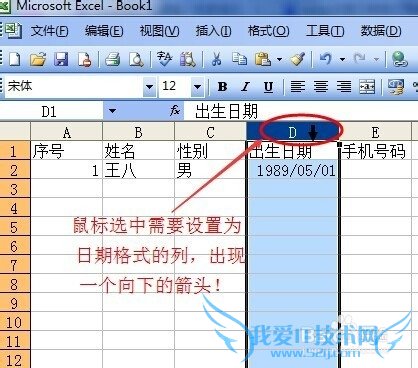
然后,点击右键,选择“设置单元格格式”:
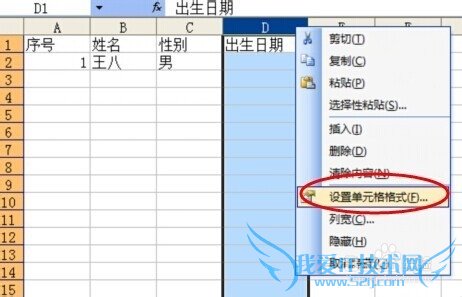
在弹出的对话框中,选择“数字”选项卡,选中“自定义”,在右侧的“类型”中输入“yyyy/mm/dd”,这格式表示这一列中数据是由“四位年份/两位月份/两位日期”组成:
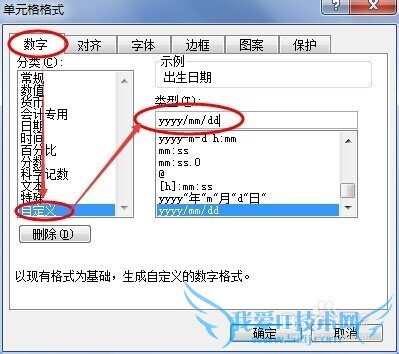
然后再点击菜单的“数据”菜单,找到二级菜单“有效性...”:
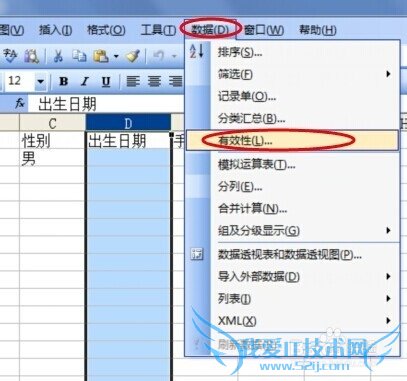
在弹出的“数据有效性”对话框中,将“有效性条件”设置为允许“日期”,数据介于1900/1/1到2014/12/31,并将“忽略空白值”选项选上:
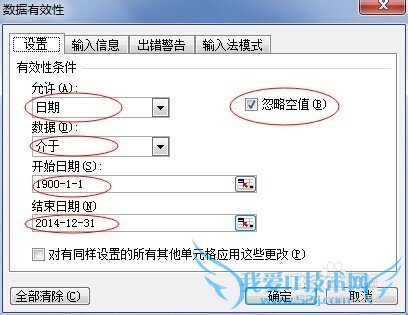
然后切换到“出错警告”选项卡,将“输入无效数据时显示出错警告”选上,并在样式处选择“停止”,在标题上输入“输入错误”,在错误信息上填入“只能输入日期格式数据,如:1900/01/01”:

设置好后,咱们输入一个“1989\09”或“1989、09”试试,回车确定后,就会弹出输入错误的提示了:
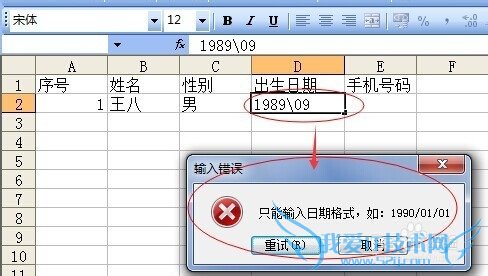
这样,Excel就限制了用户输入的日期格式,只有当用户输入正确的格式时,才能正常输入。看看,是不是好多了,以后汇总数据就不用再进行修改了:
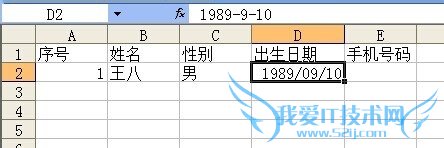
- 评论列表(网友评论仅供网友表达个人看法,并不表明本站同意其观点或证实其描述)
-
